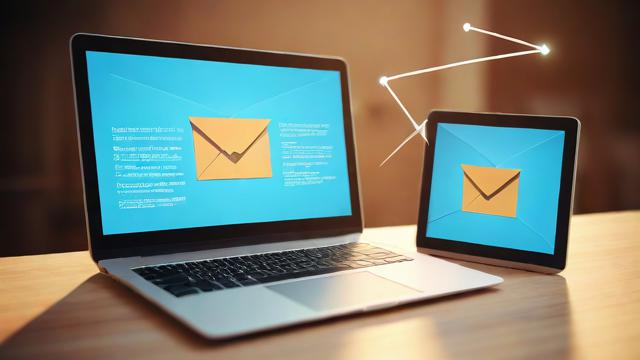电脑蓝屏错误0x000000f4是什么原因?如何解决?
电脑蓝屏是许多用户遇到的常见问题,其中错误代码0x000000f4尤为棘手,这个错误通常与硬盘或内存问题相关,可能导致数据丢失或系统崩溃,本文将详细分析该错误的原因,并提供有效的解决方案,帮助你快速恢复系统正常运行。
错误代码0x000000f4的含义
蓝屏错误0x000000f4的完整描述通常是CRITICAL_OBJECT_TERMINATION,意味着系统检测到一个关键进程意外终止,导致操作系统无法继续运行,该错误通常发生在以下几种情况:
- 硬盘故障或存储设备连接问题
- 内存(RAM)损坏或兼容性问题
- 驱动程序冲突或损坏
- 恶意软件感染
- 系统文件损坏
常见原因及排查方法
硬盘或存储设备问题
硬盘故障是导致0x000000f4错误的常见原因之一,如果硬盘出现坏道或连接不稳定,系统可能无法读取关键数据,从而触发蓝屏。
排查方法:
- 进入BIOS检查硬盘是否被正确识别。
- 使用Windows内置的CHKDSK工具扫描并修复硬盘错误:
- 打开命令提示符(管理员权限)。
- 输入
chkdsk /f /r C:(C:为系统盘,可根据实际情况调整)。
3 按提示操作,重启后系统会自动修复。
- 如果硬盘有物理损坏,建议更换新硬盘并重装系统。
内存(RAM)故障
内存条损坏或接触不良也可能导致该错误,如果系统在运行大型程序或游戏时频繁蓝屏,内存问题可能性较大。
排查方法:
- 使用Windows自带的内存诊断工具:
- 按
Win + R,输入mdsched.exe并回车。 - 选择“立即重新启动并检查问题”。
- 系统重启后会自动检测内存错误。
- 按
- 如果检测到错误,尝试重新插拔内存条或更换内存插槽。
- 若问题依旧,建议更换新的内存条测试。
驱动程序冲突
过时或损坏的驱动程序可能引发系统不稳定,尤其是显卡、主板或存储控制器驱动。
排查方法:
- 进入安全模式(开机时按F8或Shift+重启)。
- 打开设备管理器,检查是否有黄色感叹号的设备。
- 右键更新驱动程序,或卸载后重新安装官方版本。
- 可使用DDU工具彻底清理显卡驱动后重新安装。
恶意软件感染
病毒或恶意软件可能破坏系统文件,导致关键进程崩溃。
排查方法:
- 使用杀毒软件(如Windows Defender、Malwarebytes)全盘扫描。
- 进入安全模式运行查杀,避免病毒干扰。
系统文件损坏
Windows系统文件损坏可能导致关键服务无法运行,从而触发蓝屏。
排查方法:
- 使用SFC扫描修复系统文件:
- 以管理员身份运行命令提示符。
- 输入
sfc /scannow并回车。 - 等待扫描完成,按提示修复。
- 如果SFC无法修复,可尝试DISM工具:
DISM /Online /Cleanup-Image /RestoreHealth
进阶解决方案
如果上述方法均无效,可尝试以下操作:
检查系统日志
通过事件查看器分析蓝屏前的错误记录:
- 按
Win + R,输入eventvwr.msc。 - 展开“Windows日志→系统”,查找错误事件。
- 根据具体错误代码进一步排查。
重置或重装系统
如果问题持续,可尝试:
- 系统还原:恢复到之前稳定的时间点。
- 重置Windows:保留文件但重装系统。
- 全新安装:格式化硬盘后重新安装系统。
检查硬件兼容性
某些硬件(如SSD、外设)可能与系统不兼容,可尝试:
- 更新主板BIOS至最新版本。
- 拔除非必要外设(如USB设备、扩展卡)测试。
预防措施
为避免未来再次出现0x000000f4错误,建议:
- 定期备份重要数据。
- 保持系统和驱动更新。
- 使用可靠的杀毒软件。
- 避免超频硬件,确保散热良好。
电脑蓝屏问题虽然棘手,但通过系统化的排查和修复,大多数情况下都能解决,如果问题仍然存在,建议联系专业维修人员进一步检测硬件故障。
文章版权及转载声明
作者:豆面本文地址:https://www.jerry.net.cn/jdzx/47178.html发布于 2025-05-12 01:44:22
文章转载或复制请以超链接形式并注明出处杰瑞科技发展有限公司